SPSS教程中文完整版
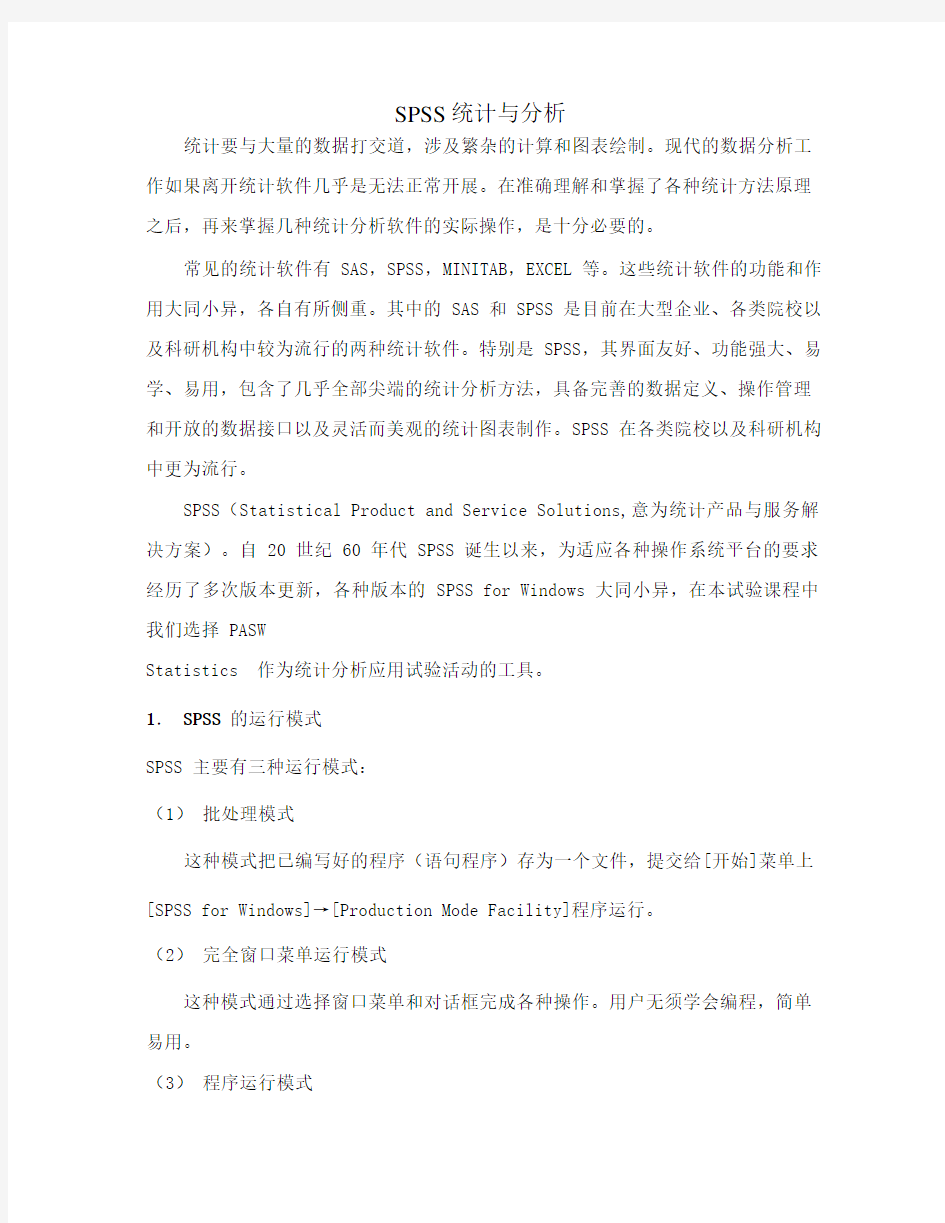

SPSS统计与分析
统计要与大量的数据打交道,涉及繁杂的计算和图表绘制。现代的数据分析工作如果离开统计软件几乎是无法正常开展。在准确理解和掌握了各种统计方法原理之后,再来掌握几种统计分析软件的实际操作,是十分必要的。
常见的统计软件有 SAS,SPSS,MINITAB,EXCEL 等。这些统计软件的功能和作用大同小异,各自有所侧重。其中的 SAS 和 SPSS 是目前在大型企业、各类院校以及科研机构中较为流行的两种统计软件。特别是 SPSS,其界面友好、功能强大、易学、易用,包含了几乎全部尖端的统计分析方法,具备完善的数据定义、操作管理和开放的数据接口以及灵活而美观的统计图表制作。SPSS 在各类院校以及科研机构中更为流行。
SPSS(Statistical Product and Service Solutions,意为统计产品与服务解决方案)。自 20 世纪 60 年代 SPSS 诞生以来,为适应各种操作系统平台的要求经历了多次版本更新,各种版本的 SPSS for Windows 大同小异,在本试验课程中我们选择 PASW
Statistics 作为统计分析应用试验活动的工具。
1. SPSS 的运行模式
SPSS 主要有三种运行模式:
(1)批处理模式
这种模式把已编写好的程序(语句程序)存为一个文件,提交给[开始]菜单上[SPSS for Windows]→[Production Mode Facility]程序运行。
(2)完全窗口菜单运行模式
这种模式通过选择窗口菜单和对话框完成各种操作。用户无须学会编程,简单易用。
(3)程序运行模式
这种模式是在语句(Syntax)窗口中直接运行编写好的程序或者在脚本(script)窗口中运行脚本程序的一种运行方式。这种模式要求掌握 SPSS 的语句或脚本语言。本试验指导手册为初学者提供入门试验教程,采用“完全窗口菜单运行模式”。
2. SPSS 的启动
(1)在 windows[开始]→[程序]→[PASW],在它的次级菜单中单击“SPSS for Windows”即可启动 SPSS 软件,进入 SPSS for Windows 对话框,如图,图所示。
图 SPSS 启动
图 PASW Statistics 启动对话框
3. SPSS 软件的退出
SPSS 软件的退出方法与其他 Windows 应用程序相同,有两种常用的退出方法:?按File→Exist 的顺序使用菜单命令退出程序。
?直接单击 SPSS 窗口右上角的“关闭”按钮,回答系统提出的是否存盘的问题之后即可安全退出程序。
4. SPSS 的主要窗口介绍
SPSS 软件运行过程中会出现多个界面,各个界面用处不同。其中,主要的界面有三个:数据编辑窗口、结果输出窗口和语句窗口。
(1)数据编辑窗口
启动 SPSS 后看到的第一个窗口便是数据编辑窗口,如图所示。在数据编辑窗口中可以进行数据的录入、编辑以及变量属性的定义和编辑,是 SPSS 的基本界面。主要由以下几部分构成:标题栏、菜单栏、工具栏、编辑栏、变量名栏、观测
序号、窗口切换标签、状态栏。
? 标题栏:显示数据编辑的数据文件名。
? 菜单栏:通过对这些菜单的选择,用户可以进行几乎所有的 SPSS 操作。关于菜单的详细的操作步骤将在后续实验内容中分别介绍。
为了方便用户操作,SPSS 软件把菜单项中常用的命令放到了工具栏里。当鼠标停留在某个工具栏按钮上时,会自动跳出一个文本框,提示当前按钮的功能。另外,如果用户对系统预设的工具栏设置不满意,也可以用[视图]→[工具栏] →[设定] 命令对工具栏按钮进行定义。
? 编辑栏:可以输入数据,以使它显示在内容区指定的方格里。 ? 变量名栏:列出了数据文件中所包含变量的变量名
3
图
数据浏览界面
菜单栏
工具栏
编辑栏
观
测 序 号
变量名栏
窗口切换标签
状态栏
标题栏
?观测序号:列出了数据文件中的所有观测值。观测的个数通常与样本容量的大小一致。
?窗口切换标签:用于“数据视图”和“变量视图”的切换。即数据浏览窗口与变量浏览窗口。数据浏览窗口用于样本数据的查看、录入和修改。变量浏览窗口用于变量属性定义的输入和修改。
?状态栏:用于说明显示 SPSS 当前的运行状态。SPSS 被打开时,将会显示“PASW Statistics Processor”的提示信息。
(2)结果输出窗口
在 SPSS 中大多数统计分析结果都将以表和图的形式在结果观察窗口中显示。窗口右边部分显示统计分析结果,左边是导航窗口,用来显示输出结果的目录,可以通过单击目录来展开右边窗口中的统计分析结果。当用户对数据进行某项统计分析,结果输出窗口将被自动调出。当然,用户也可以通过双击后缀名为.spo 的SPSS 输出结果文件来打开该窗口。
试验1 数据文件管理一、试验目的与
要求
通过本试验项目,使学生理解并掌握 SPSS 软件包有关数据文件创建和整理的基本操作,学习如何将收集到的数据输入计算机,建成一个正确的 SPSS 数据文
件,并掌握如何对原始数据文件进行整理,包括数据查询,数据修改、删除,数据的排序等等。
二、试验原理
SPSS 数据文件是一种结构性数据文件,由数据的结构和数据的内容两部分构成,也可以说由变量和观测两部分构成。一个典型的 SPSS 数据文件如表所示。
SPSS 变量的属性
SPSS 中的变量共有 10 个属性,分别是变量名(Name)、变量类型(Type)、长度(Width)、小数点位置(Decimals)、变量名标签(Label)、变量名值标签(Value)、缺失值(Missing)、数据列的显示宽度(Columns)、对其方式(Align)和度量尺度(Measure)。定义一个变量至少要定义它的两个属性,即变量名和变量类型,其他属性可以暂时采用系统默认值,待以后分析过程中如果有需要再对其进行设置。在 spss 数据编辑窗口中单击“变量视窗”标签,进入变量视窗界面(如图所示)即可对变量的各个属性进行设置。
图变量视窗三、试验内容与步骤1.创建一个数据文件数据文件的创建分成三个步骤:
(1)选择菜单【文件】→【新建】→【数据】新建一个数据文件,进入数据编辑窗口。窗口顶部标题为“PASW Statistics 数据编辑器”。
(2)单击左下角【变量视窗】标签进入变量视图界面,根据试验的设计定义每个变量类型。
(3)变量定义完成以后,单击【数据视窗】标签进入数据视窗界面,将每个具体的变量值录入数据库单元格内。
2.读取外部数据
当前版本的 SPSS 可以很容易地读取 Excel 数据,步骤如下:
(1)按【文件】→【打开】→【数据】的顺序使用菜单命令调出
打开数据对话框,在文件类型下拉列表中选择数据文件,如图所示。
图 Open File 对话框
(2)选择要打开的 Excel 文件,单击“打开”按钮,调出打开 Excel 数据源对话框,如图所示。对话框中各选项的意义如下:工作表下拉列表:选择被读取数据所在的 Excel 工作表。
范围输入框:用于限制被读取数据在 Excel 工作表中的位置。
图 Open Excel Data Source 对话框
3.数据编辑
在 SPSS 中,对数据进行基本编辑操作的功能集中在 Edit 和 Data 菜单
中。
4.SPSS 数据的保存
SPSS 数据录入并编辑整理完成以后应及时保存,以防数据丢失。保存数据文件可以通过【文件】→【保存】或者【文件】→【另存为】菜单方式来执行。在数据保存对话框(如图所示)中根据不同要求进行 SPSS 数据保存。
图 SPSS 数据的保存
5. 数据整理
在 SPSS 中,数据整理的功能主要集中在【数据】和【转换】两个主菜单下。
(1)数据排序(Sort Case)
对数据按照某一个或多个变量的大小排序将有利于对数据的总体浏览,基本操作说明如下:
?选择菜单【数据】→【排列个案】,打开对话框,如图所示。
(2)抽样(Select Case)
在统计分析中,有时不需要对所有的观测进行分析,而可能只对某些特定的对象有兴趣。利用 SPSS 的 Select Case 命令可以实现这种样本筛选的功能。以 SPSS 安装配套数据文件Growth 为例,选择年龄大于 10 的观测,基本操作说明
图排列个案对话框如下:
?打开数据文件 Growth ,选择【数据】→【选择个案】命令,打开对话框,如图
图选择个案对话框
?指定抽样的方式:【全部个案】不进行筛选;【如果条件满足】按指定条件进行筛选。本例设置:产品数量>150,如图所示;
图选择个案对话框设置完成以后,点击 continue,进入下一步。
?确定未被选择的观测的处理方法,这里选择默认选项【过滤掉未选定的个案】。?单击 ok 进行筛选,结果如图
图选择个案的结果
(3)增加个案的数据合并(【合并文件】→【添加个案】)
将新数据文件中的观测合并到原数据文件中,在 SPSS 中实现数据文件纵向合并的方法如下:
选择菜单【数据】→【合并文件】→【添加个案】,如图,选择需要追加的数据文
件,单击打开按钮,弹出 Add Cases 对话框,如图。
图选择个体数据来源的文件
图选择变量(4)增加变量的数据合并
(【合并文件】→【添加变量】)
增加变量时指把两个或多个数据文件实现横向对接。例如将不同课程的成绩文件进行合并,收集来的数据被放置在一个新的数据文件中。在 SPSS 中实现数据文件横向合并的方法如下:
选择菜单【数据】→【合并文件】→【添加变量】,选择合并的数据文件,单击
“打开”,弹出添加变量,如图所示。
图
?单击 Ok 执行合并命令。这样,两个数据文件将按观测的顺序一对一地横向合并。(5)数据拆分(Split File)
在进行统计分析时,经常要对文件中的观测进行分组,然后按组分别进行分析。
例如要求按性别不同分组。在 SPSS 中具体操作如下:
?选择菜单【数据】→【分割文件】,打开对话框,如图所示。
图分割文件对话框
?选择拆分数据后,输出结果的排列方式,该对话框提供了 3 种方式:对全部观测进行分析,不进行拆分;在输出结果种将各组的分析结果放在一起进行比较;按组排
列输出结果,即单独显示每一分组的分析结果。
?选择分组变量
?选择数据的排序方式
?单击 ok 按钮,执行操作
(6)计算新变量
在对数据文件中的数据进行统计分析的过程中,为了更有效地处理数据和反映事务的本质,有时需要对数据文件中的变量加工产生新的变量。比如经常需要把几个变量加总或取加权平均数,SPSS 中通过【计算】菜单命令来产生这样的新变量,其步骤如下:?选择菜单【转换】→【计算变量】,打开对话框,如图所示。
图 Compute Variable 对话框
?在目标变量输入框中输入生成的新变量的变量名。单击输入框下面类型与标签按钮,在跳出的对话框中可以对新变量的类型和标签进行设置。
?在数字表达式输入框中输入新变量的计算表达式。例如“年龄>20”。
?单击【如果】按钮,弹出子对话框,如图所示。包含所有个体:对所有的观测进行计算;如果个案满足条件则包括:仅对满足条件的观测进行计算。
?单击 Ok 按钮,执行命令,则可以在数据文件中看到一个新生成的变量。
图如果…子对话框四、备择试验某航空公司 38 名职员性别和工资情况的调查数据,如表所示,试在 SPSS 中进行如下操作:
(1)将数据输入到 SPSS 的数据编辑窗口中,将 gender 定义为字符型变量,将 salary 定义为数值型变量,并保存数据文件,命名为“试验”。
(2)插入一个变量 income,定义为数值型变量。
(3)将数据文件按性别分组
(4)查找工资大于 40000 美元的职工
(5)当工资大于 40000 美元时,职工的奖金是工资的 20%;当工资小于 40000 美元时,职工的奖金是工资的 10%,假设实际收入=工资+奖金,计算所有职工的实际收入,并添加到 income 变量中。
表某航空公司 38 名职员情况的调查数据表
试验2 描述统计一、试验目的与要求统计分析的目的在于研究总体特征。但是,由于各种各样的原因,我们能够得到的往往只能是从总体中随机抽取的一部分观察对象,他们构成了样本,只有通过对样本的研究,我们才能对总体的实际情况作出可能的推断。因此描述性统计分析是统计分析的第一步,做好这一步是进行正确统计推断的先决条件。通过描述性统计分析可以大致了解数据的分布类型和特点、数据分布的集中趋势和离散程度,或对数据进行初步的探索性分析(包括检查数据是否有错误,对数据分布特征和规律进行初步观察)。
本本试验旨在于:引到学生利用正确的统计方法对数据进行适当的整理和显示,描述并探索出数据内在的数量规律性,掌握统计思想,培养学生学习统计学的兴趣,为继续学习推断统计方法及应用各种统计方法解决实际问题打下必要而坚实的基础。
二、试验原理
描述统计是统计分析的基础,它包括数据的收集、整理、显示,对数据中有用信息的提取和分析,通常用一些描述统计量来进行分析。
集中趋势的特征值:算术平均数、调和平均数、几何平均数、众数、中位数等。其中均数适用于正态分布和对称分布资料,中位数适用于所有分布类型的资料。
离散趋势的特征值:全距、内距、平均差、方差、标准差、标准误、离散系数等。其中标准差、方差适用于正态分布资料,标准误实际上反映了样本均数的波动程度。
分布特征值:偏态系数、峰度系数、他们反映了数据偏离正态分布的程度。
三、试验内容与步骤
下面给出的一个例题是来自 SPSS 软件自带的数据文件“”,该文件包含某公司员工的工资、工龄、职业等变量,我们将利用此例题给出相关的描述统计说明,本例
中,我们将以员工的当前工资为例,计算该公司员工当前工资的一些描述统计量,如均值、频数、方差等描述统计量的计算。
1.频数分析(Frequencies)1
基本统计分析往往从频数分析开始。通过频数分析能够了解变量取值的状况,对把握数据的分布特征是非常有用的。比如,在某项调查中,想要知道被调查者的性别分布状况。频数分析的第一个基本任务是编制频数分布表。SPSS 中的频数分布
表包括的内容有:(1)频数(Frequency)即变量值落在某个区间中的次数。
(2)百分比(Percent)即各频数占总样本数的百分比。
(3)有效百分比(Valid Percent)即各频数占有效样本数的百分比。这里有效样本数=总样本-缺失样本数。
(4)累计百分比(Cumulative Percent)即各百分比逐级累加起来的结果。终取值为百分之百。
频数分析的第二个基本任务是绘制统计图。统计图是一种为直接的数据刻画方式,能够非常清晰直观地展示变量的取值状况。频数分析中常用的统计图包括:条形图,饼图,直方图等。
频数分析的应用步骤在 SPSS 中的频数分析
的实现步骤如下:
选择菜单“【文件】—>【打开】—>【数据】”在对话框中找到需要分析的数据文件“SPSS/Employee data”,然后选择“打开”。
选择菜单“【分析】—>【描述统计】—>【频率】”。如图所示
1频数分析多适用于离散变量,其功能是描述离散变量的分布特征。
